USB-C werkt niet, laadt niet op of wordt herkend op Windows 10
In de eerste plaats wordt een USB Type C- of USB-C-verbinding(USB-C connection) gebruikt voor het aansluiten van mobiele telefoons, dockingstations of het opladen van uw Windows 10-pc, maar sommige onvoorziene omstandigheden, zoals incompatibiliteit in de combinatie van hardware en software, kunnen de verbinding verstoren. In dergelijke gevallen kunnen meldingen die op uw Windows-pc-scherm worden weergegeven, u helpen het probleem te lokaliseren en enkele tips proberen om dingen snel op te lossen.
USB-C werkt niet op Windows 10
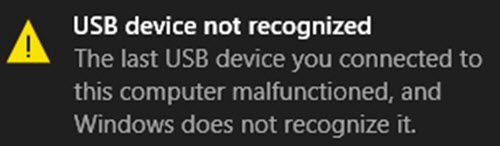
Voordat u begint, moet u ervoor zorgen dat u alle nieuwste Windows -updates op uw apparaat hebt geïnstalleerd. Als u berichten ontvangt zoals Deze USB-poort ondersteunt DisplayPort of Thunderbolt of MHL niet(This USB port doesn’t support DisplayPort or Thunderbolt or MHL) of Het USB-apparaat heeft mogelijk beperkte functionaliteit wanneer het op deze poort is aangesloten(The USB device might have limited functionality when connected to this port) , gebruik dan een andere USB-poort(USB Port) om verbinding te maken. Als dit niet helpt, gaat u verder.
1] Controleer op onbekende apparaten
Als het USB -apparaat waarop uw Windows 10-pc (of telefoon(Phone) ) is aangesloten, een probleem meldt of als er een probleem is met het apparaatstuurprogramma, opent u Apparaatbeheer(Device Manager) en zoekt u het onbekende apparaat(unknown device) dat het probleem veroorzaakt door te controleren op een geel uitroepteken bij de symbool van het apparaat. Selecteer daarna het apparaat, kies de klik op Eigenschappen(Properties) en controleer de status die wordt weergegeven onder Apparaatstatus(Device) .
Als er een foutcode wordt weergegeven, controleert u de foutcode van Apparaatbeheer(check the Device Manager Error code) en gebruikt u deze om het probleem op te lossen.
2] Controleer opladen
Een andere waarschijnlijke reden waarom USB-C niet werkt op Windows 10 kan onvoldoende opladen van de pc(insufficient PC charging) zijn . Dit kan gebeuren wanneer,
- De oplader is niet compatibel met je pc.
- De oplader is niet krachtig genoeg om je pc op te laden.
- De oplader is niet aangesloten op een oplaadpoort van je pc.
- De oplaadkabel voldoet niet aan de stroomvereisten van de oplader, pc.
Om dit op te lossen, gebruikt u altijd de oplader en kabel die bij uw pc zijn geleverd en zorgt u ervoor dat u uw oplader aansluit op de USB-C- oplaadpoort van uw pc. Probeer ook een blikje perslucht te gebruiken om de USB-C- poort op uw pc schoon te maken.
3] Wordt het ondersteund?
De functionaliteit van het USB- of Thunderbolt-apparaat is(USB or Thunderbolt device functionality) mogelijk beperkt. Het is zeer waarschijnlijk dat het aangesloten apparaat of de aangesloten dongle nieuwe functies voor USB-C heeft die uw pc (of telefoon) mogelijk niet ondersteunt, of dat het aangesloten apparaat of de aangesloten dongle niet is aangesloten op de juiste USB-C- poort op uw pc/extra alternatief Mode(Alternate Mode) -apparaten of dongles zijn verbonden met uw pc (of telefoon).
Om een alternatieve modus(Alternate Mode) correct te laten werken, moeten de hardware en de software op de pc en het aangesloten apparaat of de aangesloten dongle de alternatieve modus(Alternate Mode) ondersteunen . Voor bepaalde alternatieve modi(Certain Alternate Modes) is mogelijk ook een specifieke USB-C- kabel vereist. Zorg er dus voor dat het apparaat of de dongle is aangesloten op de USB-C- poort op uw pc die de juiste alternatieve modus(Alternate Mode) ondersteunt . Als u bijvoorbeeld een Thunderbolt Alternate Mode -apparaat aansluit, moet u ervoor zorgen dat het is aangesloten op de USB-C- poort op uw pc die Thunderbolt ondersteunt .
Zorg er ook voor dat uw pc en kabel dezelfde USB-C- functies ondersteunen als het aangesloten apparaat.
4] Controleer de alternatieve modus van DisplayPort
De DisplayPort/MHL connection may fail werkt mogelijk niet. Zoals u weet, kunt u met de DisplayPort Alternate Mode video, andere visuele inhoud en audio projecteren op een extern beeldscherm dat DisplayPort ondersteunt . Er zijn ook andere modi, alternatieve modi(Alternate Modes) . Waaronder,
- MHL – Met de MHL Alternate Mode kun je video projecteren en audio afspelen op een extern beeldscherm dat MHL ondersteunt .
- HDMI – Met de HDMI Alternate Mode kunt u video projecteren en audio afspelen op een extern beeldscherm dat HDMI ondersteunt .
Om problemen veroorzaakt door dit probleem op te lossen, moet u ervoor zorgen dat uw pc, het externe beeldscherm en de kabel alternatieve DisplayPort- of MHL -modi ondersteunen en dat het apparaat of de dongle rechtstreeks op uw pc is aangesloten.
5] Voer(Run) de probleemoplosser voor hardware en apparaten uit(Device Troubleshooter)
Voer de probleemoplosser voor hardware en apparaten of de Windows USB-probleemoplosser uit en controleer of dit helpt. Deze probleemoplossers(Troubleshooters) controleren de hardware of USB - verbinding met de computer op bekende problemen en lossen deze automatisch op.
Gerelateerd lezen(Related read) : USB-apparaat wordt niet herkend(USB Device is not recognized) .
Hoop dat iets helpt.
Related posts
Wat is USB-C? Hoe een USB-C-poort aan een Windows-laptop toe te voegen?
Verwisselbare opslagklassen en toegang uitschakelen in Windows 10
Fix Onbekend USB-apparaat, foutbericht instellen adres mislukt op Windows
Formatteer de USB-drive als een enkele FAT-partitie: Boot Camp-assistent
Een website verbinden met een Bluetooth- of USB-apparaat in Edge of Chrome
Beste USB 3.0-hubs om te kopen in 2018
SmadAV - Gratis systeemreiniger en antivirus voor uw USB
USB-schrijfbeveiliging in- of uitschakelen op Windows 10
Hoe USB-drives of -poorten in of uit te schakelen in Windows 11/10
Hoe te repareren VirtualBox USB niet gedetecteerd in Windows 11/10 computer
Opstartbare USB-drive kopiëren of klonen in Windows 10
USBDeview: eerder aangesloten USB-apparaten bekijken en verwijderen
Automatisch snelkoppelingen maken naar verwisselbare USB-media op bureaublad
Configureer en gebruik YubiKey Secure Login voor lokaal account in Windows 10
MTP USB-apparaatstuurprogramma kan niet worden geïnstalleerd op Windows 11/10
Maak een afbeelding van USB-drive en back-upschijfgegevens met USB Image Tool
Met VSUsbLogon kunt u veilig inloggen op Windows via USB Drive
USB-drive met wachtwoordbeveiliging: Flash, pen-drive, verwisselbare schijven
Een opstartbare USB-flashdrive voor Windows maken vanuit ISO
Hoe USB naar NTFS te formatteren in Windows 10
